So stellen Sie mit MySQL eine Verbindung zur Datenbank her
So verbinden Sie MySQL mit der Datenbank: 1. Führen Sie den Befehl „net start mysql“ über die Computerverwaltung oder über die Befehlszeile aus, um den MySQL-Dienst zu starten. 2. Geben Sie in der Eingabeaufforderungsschnittstelle cmd den Befehl cd ein 3. Führen Sie den Befehl „mysql -h 127.0.0.1 -u root -p“ oder „mysql -h localhost -u root -p“ aus und geben Sie das Kennwort ein, um sich bei der Datenbank anzumelden.
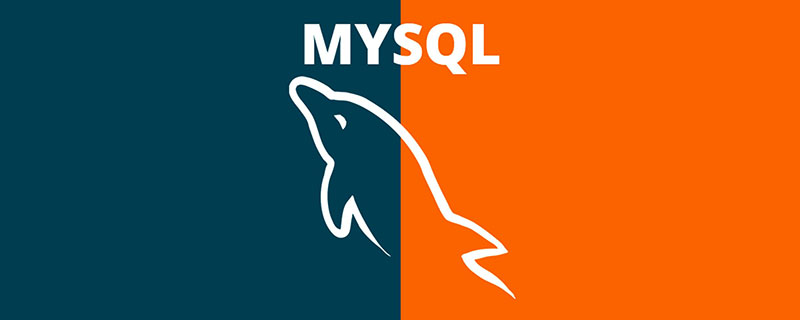
Die Betriebsumgebung dieses Tutorials: Windows 10-System, MySQL8-Version, Dell G3-Computer.
Bevor Sie die Datenbank betreiben, müssen Sie eine Verbindung zu ihr herstellen.
MySQL verbindet sich in zwei Schritten mit der Datenbank:
Starten Sie den MySQL-Dienst
Melden Sie sich bei der MySQL-Datenbank an
Schauen wir uns das genauer an.
Schritt 1: Starten Sie den MySQL-Dienst
Der MySQL-Dienst unterscheidet sich von der MySQL-Datenbank. Der MySQL-Dienst besteht aus einer Reihe von Hintergrundprozessen, während die MySQL-Datenbank aus einer Reihe von Datenverzeichnissen und Datendateien besteht. Auf die MySQL-Datenbank kann erst zugegriffen werden, nachdem der MySQL-Dienst gestartet wurde.
Es gibt zwei Hauptmöglichkeiten, den MySQL-Dienst unter Windows zu starten und zu stoppen:
Über die Computerverwaltung
Über die Befehlszeile
1. Über die Computerverwaltung
Über Windows Um Änderungen im Dienstmanager vorzunehmen, sind die Schritte wie folgt:
Schritt 1): Klicken Sie mit der rechten Maustaste auf „Dieser Computer“ auf dem Desktop → Befehl „Verwalten“, wie in der Abbildung gezeigt.
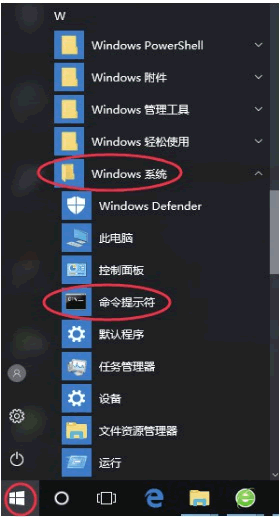
Schritt 2): Das Dialogfeld „Computerverwaltung“ wird angezeigt. Doppelklicken Sie auf „Dienste und Anwendungen“. Der Benutzer kann den Dienststatus des Computers anzeigen. Der Status von MySQL lautet „Wird ausgeführt“, was darauf hinweist Der Dienst wurde gestartet, wie in der Abbildung gezeigt.
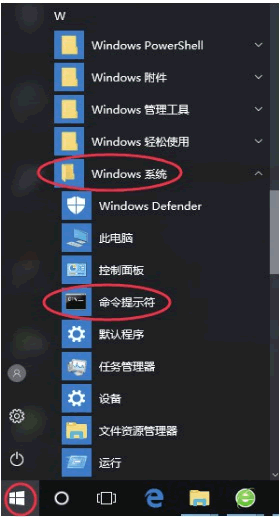
Wie Sie auf dem Bild sehen können, wurde der Dienst gestartet und der Starttyp ist automatisch. Wenn kein „Running“-Wort vorhanden ist, wird der MySQL-Dienst nicht gestartet.
Sie können hier mit der rechten Maustaste klicken und Eigenschaften auswählen, um die Schnittstelle „MySQL-Eigenschaften“ aufzurufen, wie im Bild gezeigt.
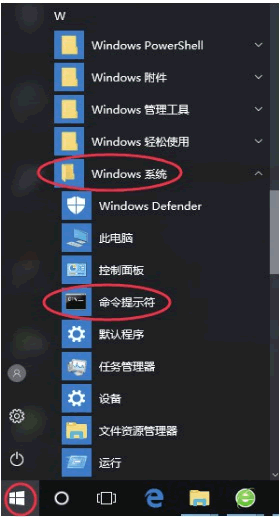
Sie können den Dienststatus in der MySQL-Eigenschaftenschnittstelle festlegen. Der Dienststatus kann auf die Befehle „Start“, „Stopp“, „Pause“ und „Fortsetzen“ festgelegt werden.
Sie können auch den Starttyp festlegen. Im Dropdown-Menü beim Starttyp können Sie „Automatisch“, „Manuell“ und „Deaktiviert“ auswählen. Die Beschreibung dieser drei Starttypen lautet wie folgt:
Automatisch: Der MySQL-Dienst startet automatisch und der Status kann manuell geändert werden, um anzuhalten, anzuhalten, neu zu starten usw.
Manuell: Der MySQL-Dienst muss manuell gestartet werden. Nach dem Start kann der Dienststatus geändert werden, z. B. gestoppt, pausiert usw.
Deaktiviert: Der MySQL-Dienst kann nicht gestartet werden und der Dienststatus kann nicht geändert werden.
Wenn Sie den Betrieb der MySQL-Datenbank häufig üben müssen, können Sie MySQL so einstellen, dass es automatisch startet, wodurch der manuelle Start des MySQL-Dienstes jedes Mal vermieden werden kann. Wenn die Häufigkeit der Nutzung der MySQL-Datenbank sehr gering ist, können Sie natürlich erwägen, den MySQL-Dienst so einzustellen, dass er manuell gestartet wird. Dadurch kann verhindert werden, dass der MySQL-Dienst für längere Zeit Systemressourcen belegt.
2. Über die Befehlszeile
Sie können den MySQL-Dienst über DOS-Befehle starten. Klicken Sie auf das Menü „Start“, geben Sie „cmd“ in das Suchfeld ein, drücken Sie die Eingabetaste und a Die Eingabeaufforderung wird angezeigt. Geben Sie dann net start mysql ein und drücken Sie die Eingabetaste, um den MySQL-Dienst zu starten. Der Befehl zum Stoppen des MySQL-Dienstes lautet net stop mysql, wie in der Abbildung gezeigt. net start mysql,按回车键,就能启动 MySQL 服务,停止 MySQL 服务的命令为net stop mysql,如图所示。
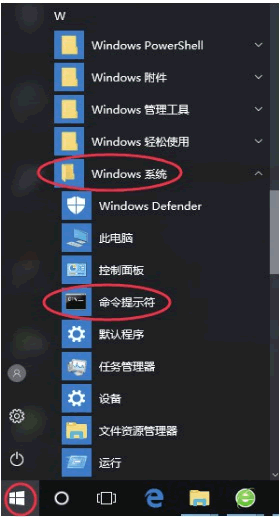
注意:net start mysql57和net stop mysql57
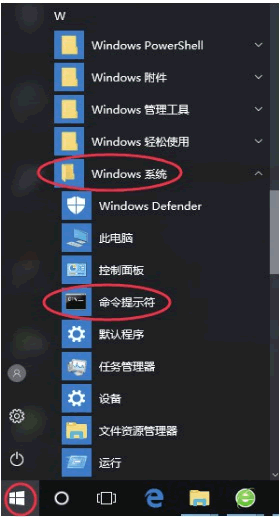
Achtung : mysql57 in den Befehlen net start mysql57 und net stop mysql57 ist der MySQL-Servername. Wenn Ihr MySQL-Dienstname DB oder ein anderer Name ist, sollten Sie net start DB oder eingeben Andere Namen, andernfalls wird angezeigt, dass der Dienstname ungültig ist.
Wenn der MySQL-Dienst gestartet ist, können Sie sich über den Client bei der MySQL-Datenbank anmelden. Unter dem Windows-Betriebssystem können Sie sich mit DOS-Befehlen an der Datenbank anmelden.
Die spezifischen Schritte zum Anmelden bei der MySQL-Datenbank sind wie folgt:
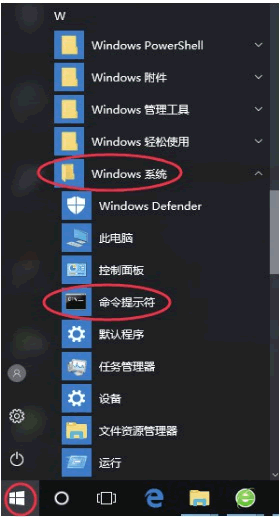 Schritt 1): Klicken Sie auf „Start“ → „Windows-System“ → „Eingabeaufforderung“, wie in der Abbildung gezeigt.
Schritt 1): Klicken Sie auf „Start“ → „Windows-System“ → „Eingabeaufforderung“, wie in der Abbildung gezeigt.
Schritt 2): Öffnen Sie die Eingabeaufforderungsschnittstelle der Befehlszeile, geben Sie den Befehl cd C:Program FilesMySQLMySQL Server 5.7bin ein und drücken Sie die Eingabetaste, wie in der Abbildung gezeigt. cd C:Program FilesMySQLMySQL Server 5.7bin,按回车键,如图所示。
步骤 3):在命令提示符界面可以通过登录命令mysql -h 127.0.0.1 -u root -p
 Schritte 3): In der Eingabeaufforderungsschnittstelle können Sie über den Anmeldebefehl
Schritte 3): In der Eingabeaufforderungsschnittstelle können Sie über den Anmeldebefehl mysql -h 127.0.0.1 -u root -p eine Verbindung zur MySQL-Datenbank herstellen. 
Tipp: MySQL ist der Anmeldebefehl. Der Parameter nach -h ist die Hostadresse des Servers. Hier befinden sich Client und Server auf demselben Computer. Geben Sie also localhost oder die IP-Adresse ein durch die Login-Datenbank Der Benutzername, hier root; -p gefolgt vom Benutzer-Login-Passwort.
Nachdem Sie diesen Befehl im DOS-Fenster ausgeführt haben, werden Sie vom System aufgefordert, das Passwort einzugeben. Nach Eingabe des richtigen Passworts können Sie sich bei der MySQL-Datenbank anmelden. Sie können das Passwort direkt zum MySQL-Befehl hinzufügen, nämlich mysql -h localhost -u root -proot. Der Root nach -p ist hier das Passwort. Achten Sie hier besonders darauf, dass zwischen -p und dem Passwort kein Leerzeichen steht. Wenn Leerzeichen vorkommen, behandelt das System die folgende Zeichenfolge nicht als Passwort.
- Diese beschreibenden Anweisungen werden wie folgt eingeleitet:
- Befehle enden mit; org: Dies bedeutet, dass die Befehle unter der MySQL-Befehlszeile mit einem Semikolon (;) oder „g“ enden , Beginnen Sie mit der Ausführung des Befehls.
- Ihre MySQL-Verbindungs-ID ist 3: Die ID gibt die Anzahl der Verbindungen zur MySQL-Datenbank an.
- Serverversion: 5. 7.29-log MySQL Community Server (GPL): Serverversion beschreibt die Datenbankversion später, diese Version ist 5.7.29. Community bedeutet, dass es sich bei der Version um eine Community-Version handelt.
- Geben Sie „help;“ oder „h“ für Hilfe ein: Geben Sie „help;“ oder „h“ ein, um die Hilfeinformationen anzuzeigen.
Das obige ist der detaillierte Inhalt vonSo stellen Sie mit MySQL eine Verbindung zur Datenbank her. Für weitere Informationen folgen Sie bitte anderen verwandten Artikeln auf der PHP chinesischen Website!

Heiße KI -Werkzeuge

Undresser.AI Undress
KI-gestützte App zum Erstellen realistischer Aktfotos

AI Clothes Remover
Online-KI-Tool zum Entfernen von Kleidung aus Fotos.

Undress AI Tool
Ausziehbilder kostenlos

Clothoff.io
KI-Kleiderentferner

AI Hentai Generator
Erstellen Sie kostenlos Ai Hentai.

Heißer Artikel

Heiße Werkzeuge

Notepad++7.3.1
Einfach zu bedienender und kostenloser Code-Editor

SublimeText3 chinesische Version
Chinesische Version, sehr einfach zu bedienen

Senden Sie Studio 13.0.1
Leistungsstarke integrierte PHP-Entwicklungsumgebung

Dreamweaver CS6
Visuelle Webentwicklungstools

SublimeText3 Mac-Version
Codebearbeitungssoftware auf Gottesniveau (SublimeText3)

Heiße Themen
 1386
1386
 52
52
 MySQL: Einfache Konzepte für einfaches Lernen
Apr 10, 2025 am 09:29 AM
MySQL: Einfache Konzepte für einfaches Lernen
Apr 10, 2025 am 09:29 AM
MySQL ist ein Open Source Relational Database Management System. 1) Datenbank und Tabellen erstellen: Verwenden Sie die Befehle erstellte und creatEtable. 2) Grundlegende Vorgänge: Einfügen, aktualisieren, löschen und auswählen. 3) Fortgeschrittene Operationen: Join-, Unterabfrage- und Transaktionsverarbeitung. 4) Debugging -Fähigkeiten: Syntax, Datentyp und Berechtigungen überprüfen. 5) Optimierungsvorschläge: Verwenden Sie Indizes, vermeiden Sie ausgewählt* und verwenden Sie Transaktionen.
 Wie man phpmyadmin öffnet
Apr 10, 2025 pm 10:51 PM
Wie man phpmyadmin öffnet
Apr 10, 2025 pm 10:51 PM
Sie können PhpMyAdmin in den folgenden Schritten öffnen: 1. Melden Sie sich beim Website -Bedienfeld an; 2. Finden und klicken Sie auf das Symbol phpmyadmin. 3. Geben Sie MySQL -Anmeldeinformationen ein; 4. Klicken Sie auf "Login".
 MySQL: Eine Einführung in die beliebteste Datenbank der Welt
Apr 12, 2025 am 12:18 AM
MySQL: Eine Einführung in die beliebteste Datenbank der Welt
Apr 12, 2025 am 12:18 AM
MySQL ist ein Open Source Relational Database Management -System, das hauptsächlich zum schnellen und zuverlässigen Speicher und Abrufen von Daten verwendet wird. Sein Arbeitsprinzip umfasst Kundenanfragen, Abfragebedingungen, Ausführung von Abfragen und Rückgabergebnissen. Beispiele für die Nutzung sind das Erstellen von Tabellen, das Einsetzen und Abfragen von Daten sowie erweiterte Funktionen wie Join -Operationen. Häufige Fehler umfassen SQL -Syntax, Datentypen und Berechtigungen sowie Optimierungsvorschläge umfassen die Verwendung von Indizes, optimierte Abfragen und die Partitionierung von Tabellen.
 Warum MySQL verwenden? Vorteile und Vorteile
Apr 12, 2025 am 12:17 AM
Warum MySQL verwenden? Vorteile und Vorteile
Apr 12, 2025 am 12:17 AM
MySQL wird für seine Leistung, Zuverlässigkeit, Benutzerfreundlichkeit und Unterstützung der Gemeinschaft ausgewählt. 1.MYSQL bietet effiziente Datenspeicher- und Abruffunktionen, die mehrere Datentypen und erweiterte Abfragevorgänge unterstützen. 2. Übernehmen Sie die Architektur der Client-Server und mehrere Speichermotoren, um die Transaktion und die Abfrageoptimierung zu unterstützen. 3. Einfach zu bedienend unterstützt eine Vielzahl von Betriebssystemen und Programmiersprachen. V.
 So verwenden Sie ein einzelnes Gewinde -Redis
Apr 10, 2025 pm 07:12 PM
So verwenden Sie ein einzelnes Gewinde -Redis
Apr 10, 2025 pm 07:12 PM
Redis verwendet eine einzelne Gewindearchitektur, um hohe Leistung, Einfachheit und Konsistenz zu bieten. Es wird E/A-Multiplexing, Ereignisschleifen, nicht blockierende E/A und gemeinsame Speicher verwendet, um die Parallelität zu verbessern, jedoch mit Einschränkungen von Gleichzeitbeschränkungen, einem einzelnen Ausfallpunkt und ungeeigneter Schreib-intensiver Workloads.
 MySQL und SQL: Wesentliche Fähigkeiten für Entwickler
Apr 10, 2025 am 09:30 AM
MySQL und SQL: Wesentliche Fähigkeiten für Entwickler
Apr 10, 2025 am 09:30 AM
MySQL und SQL sind wesentliche Fähigkeiten für Entwickler. 1.MYSQL ist ein Open -Source -Relational Database Management -System, und SQL ist die Standardsprache, die zum Verwalten und Betrieb von Datenbanken verwendet wird. 2.MYSQL unterstützt mehrere Speichermotoren durch effiziente Datenspeicher- und Abruffunktionen, und SQL vervollständigt komplexe Datenoperationen durch einfache Aussagen. 3. Beispiele für die Nutzung sind grundlegende Abfragen und fortgeschrittene Abfragen wie Filterung und Sortierung nach Zustand. 4. Häufige Fehler umfassen Syntaxfehler und Leistungsprobleme, die durch Überprüfung von SQL -Anweisungen und Verwendung von Erklärungsbefehlen optimiert werden können. 5. Leistungsoptimierungstechniken umfassen die Verwendung von Indizes, die Vermeidung vollständiger Tabellenscanning, Optimierung von Join -Operationen und Verbesserung der Code -Lesbarkeit.
 Mysqls Platz: Datenbanken und Programmierung
Apr 13, 2025 am 12:18 AM
Mysqls Platz: Datenbanken und Programmierung
Apr 13, 2025 am 12:18 AM
Die Position von MySQL in Datenbanken und Programmierung ist sehr wichtig. Es handelt sich um ein Open -Source -Verwaltungssystem für relationale Datenbankverwaltung, das in verschiedenen Anwendungsszenarien häufig verwendet wird. 1) MySQL bietet effiziente Datenspeicher-, Organisations- und Abruffunktionen und unterstützt Systeme für Web-, Mobil- und Unternehmensebene. 2) Es verwendet eine Client-Server-Architektur, unterstützt mehrere Speichermotoren und Indexoptimierung. 3) Zu den grundlegenden Verwendungen gehören das Erstellen von Tabellen und das Einfügen von Daten, und erweiterte Verwendungen beinhalten Multi-Table-Verknüpfungen und komplexe Abfragen. 4) Häufig gestellte Fragen wie SQL -Syntaxfehler und Leistungsprobleme können durch den Befehl erklären und langsam abfragen. 5) Die Leistungsoptimierungsmethoden umfassen die rationale Verwendung von Indizes, eine optimierte Abfrage und die Verwendung von Caches. Zu den Best Practices gehört die Verwendung von Transaktionen und vorbereiteten Staten
 Überwachen Sie Redis Tröpfchen mit Redis Exporteur Service
Apr 10, 2025 pm 01:36 PM
Überwachen Sie Redis Tröpfchen mit Redis Exporteur Service
Apr 10, 2025 pm 01:36 PM
Eine effektive Überwachung von Redis -Datenbanken ist entscheidend für die Aufrechterhaltung einer optimalen Leistung, die Identifizierung potenzieller Engpässe und die Gewährleistung der Zuverlässigkeit des Gesamtsystems. Redis Exporteur Service ist ein leistungsstarkes Dienstprogramm zur Überwachung von Redis -Datenbanken mithilfe von Prometheus. In diesem Tutorial führt Sie die vollständige Setup und Konfiguration des Redis -Exporteur -Dienstes, um sicherzustellen, dass Sie nahtlos Überwachungslösungen erstellen. Durch das Studium dieses Tutorials erhalten Sie voll funktionsfähige Überwachungseinstellungen




